时间:2021-07-01 10:21:17 帮助过:36人阅读
数据库群集的分类:
(1)主动/被动群集(常用模式)
布署简单、比较安全、应用广泛 、资源利用率低
(2)主动/主动群集
没有闲置节点,资源利用率高、安全性差,争抢资源
(3)N+1群集(较好模式)
一定程度上克服了资源利用率低和争抢资源的问题 、多个实例同时出问题时才存在争抢资源的问题
操作系统参数表
主机名 | 操作系统 | IP地址 | 磁盘 | 用户 | 备注 |
DC01 | Win Ser2008 R2 Enterprise | Public:192.168.1.101 子网:255.255.255.0 DNS:192.168.100.101 | C:40G | 域用户: Administrator
| 域控制器 域名: gch.com |
SQL01 | Win Ser2008 R2 Enterprise | Public: 192.168.1.20 子网:255.255.255.0 DNS:192.168.1.101 Private: 172.16.9.20 子网:255.255.255.0 | C:40G Q:1G S: 50G | 域用户: Sqladmin
| 加入到域中 gch.com |
SQL02 | Win Ser2008 R2 Enterprise | Public: 192.168.1.21 子网:255.255.255.0 DNS:192.168.1.101 Private: 172.16.9.21 子网:255.255.255.0 | C:40G Q:1G S: 50G | 域用户: Sqladmin
| 加入到域中 gch.com |
故障转移群集参数表
Windows群集名称 Windows群集IP: | cluster 192.168.1.101 |
群集资源 | 磁盘资源:S盘 仲裁磁盘:Q盘 |
群集账号 | 管理用户:geng\administrator 服务账户:geng\sqladmin |
SQL Server群集名称 SQL SERVER群集IP: | SQLCluster 192.168.1.104 |
实验原理
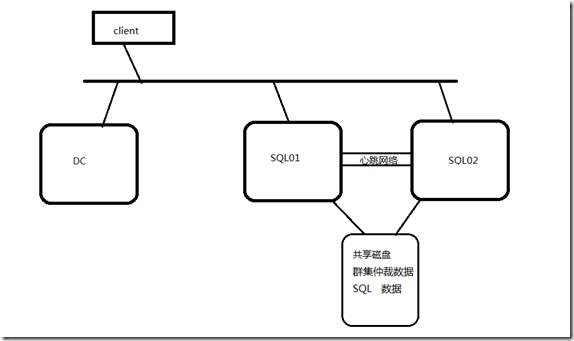
1:把sql01与sql02加入到域 gch.com,并添加网卡作为心跳网卡,保证网卡之间的通讯。
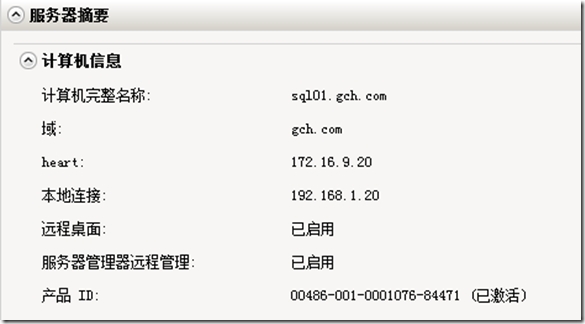
2:建立本地管理员,域普通用户
在本地新建用户sqladmin用户,并加入到管理员组中。
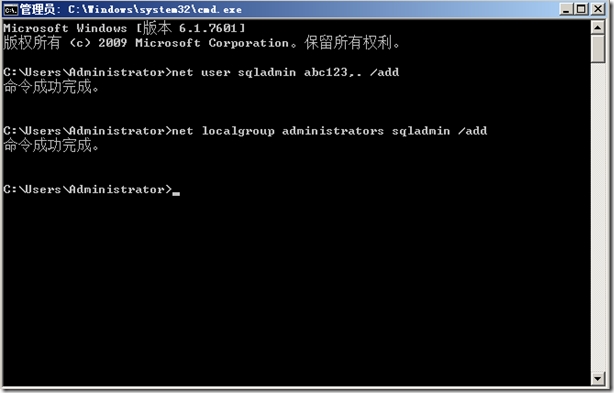
在域控上新建用户sqladmin
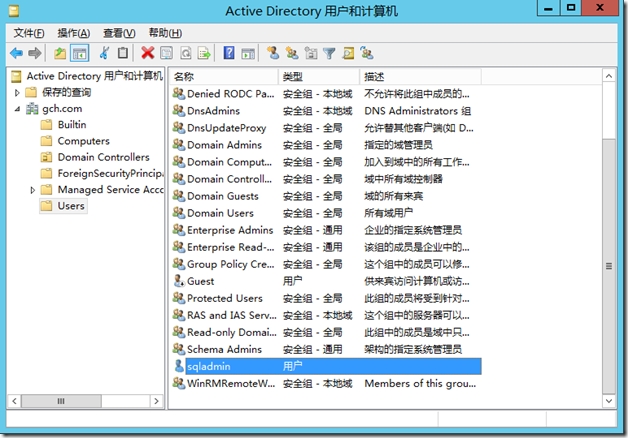
3:部署存储服务器
生产环境连接存储服务器,实验环境用DC当存储服务器
(1)挂载ISCSI镜像并下载安装iscsi software target (x64)组件,在(server2012上微软提供了issci功能。)
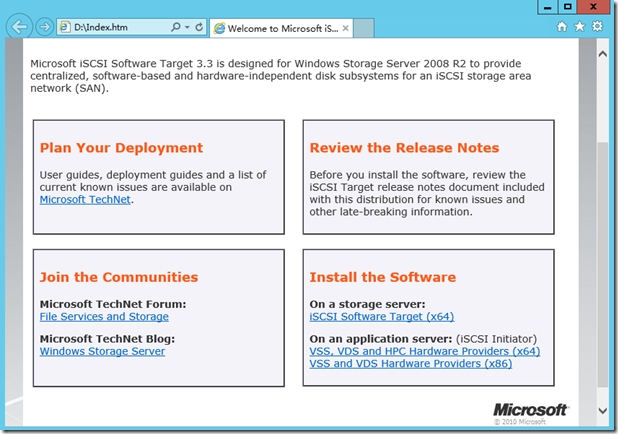
双击下载的iscsi software target (x64)组件,默认安装
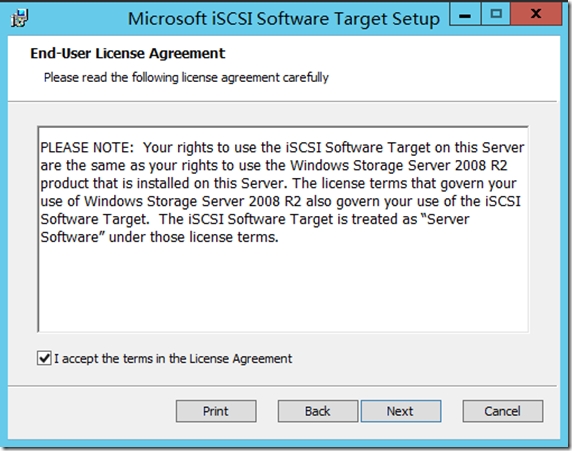
安装完成
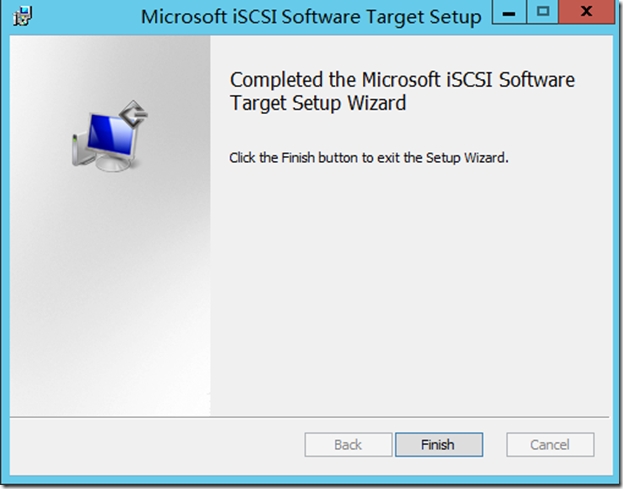
(2)准备共享磁盘
添加磁盘——联机——初始化——新建简单卷
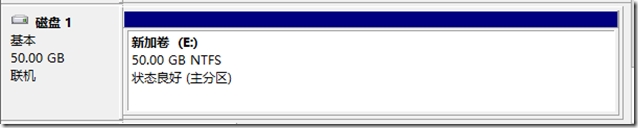
(3)创建iscsi目标
打开管理工具——microsoft iscxi software target
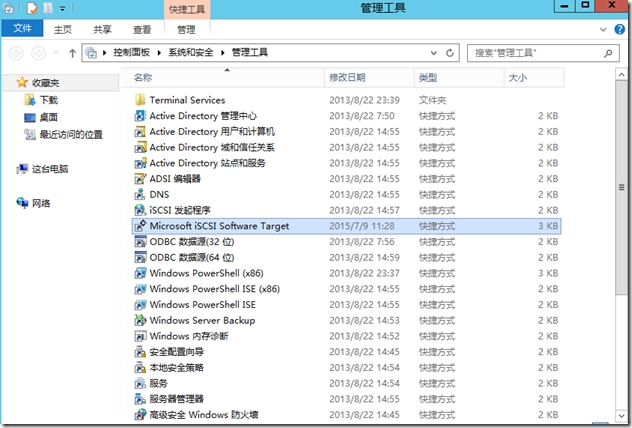
点击iscsi目标——右键——创建iscsi目标
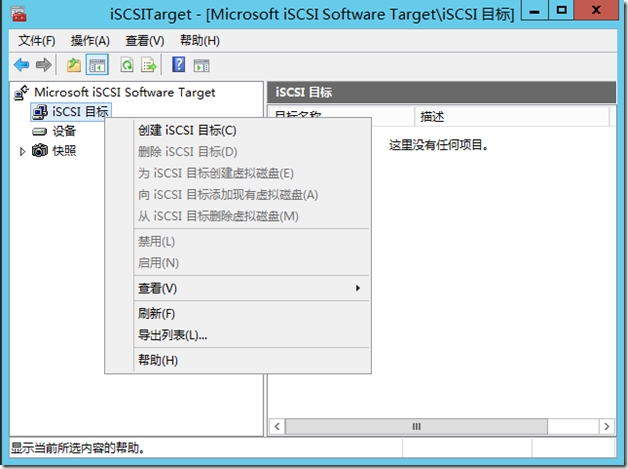
iscsi的目标名称,下一步
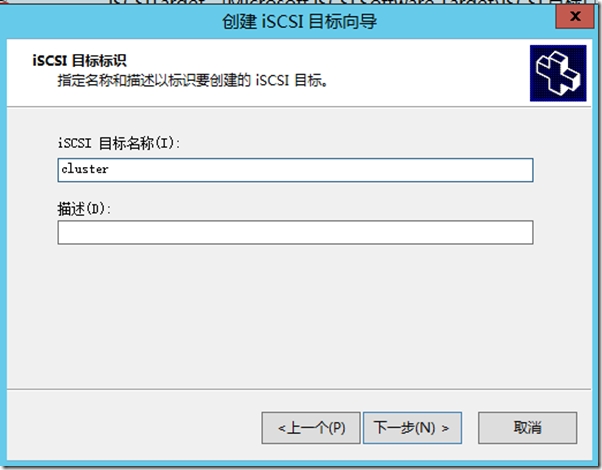
高级——添加——添加两个故障转移群集的sql的ip地址——确定
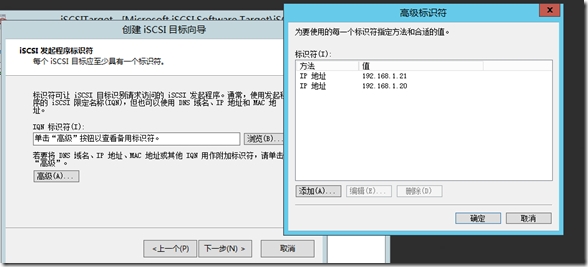
(4)添加虚拟磁盘
需要两个磁盘,一个是仲裁盘,一个是存储盘。仲裁盘不用给太大。
点击cluster——右键——为iscsi目标创建虚拟磁盘
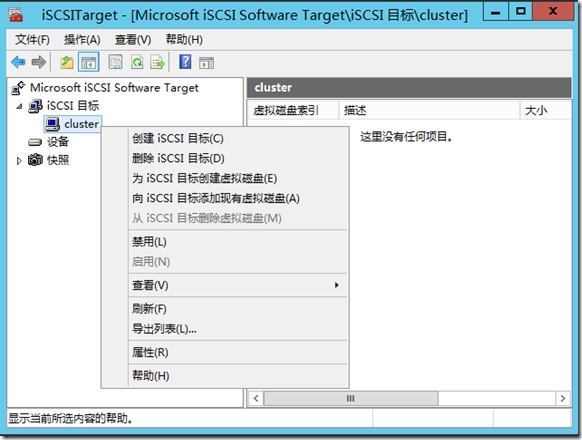
添加虚拟磁盘的路径后缀以.vhd结尾
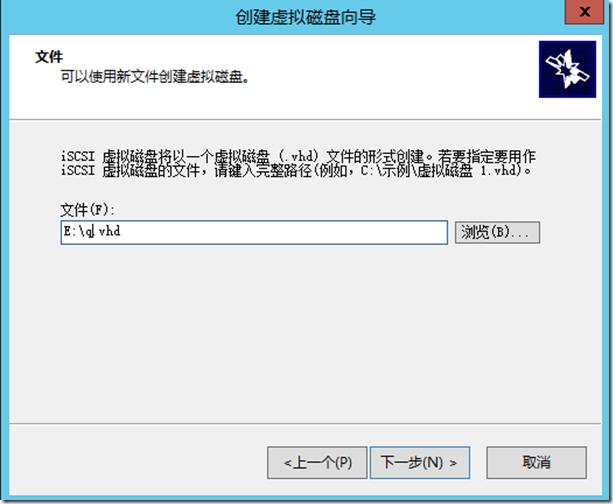
选择磁盘大小
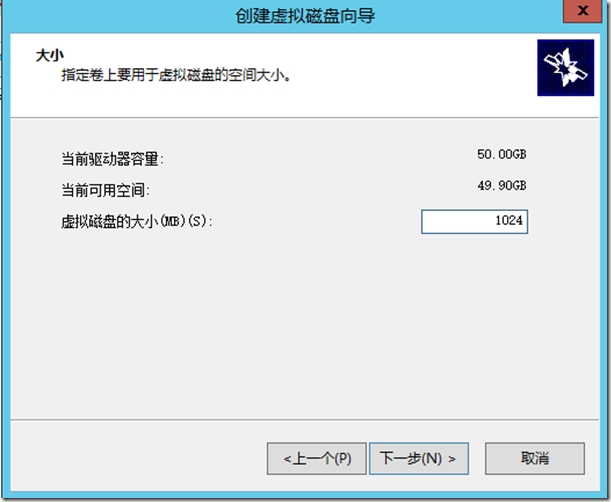
对磁盘的描述信息,默认下一步,完成。
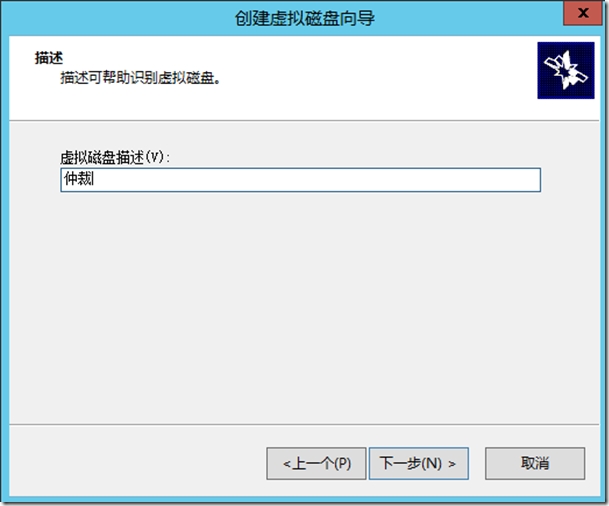
添加存储磁盘。点击cluster——右键——为iscsi目标创建虚拟磁盘
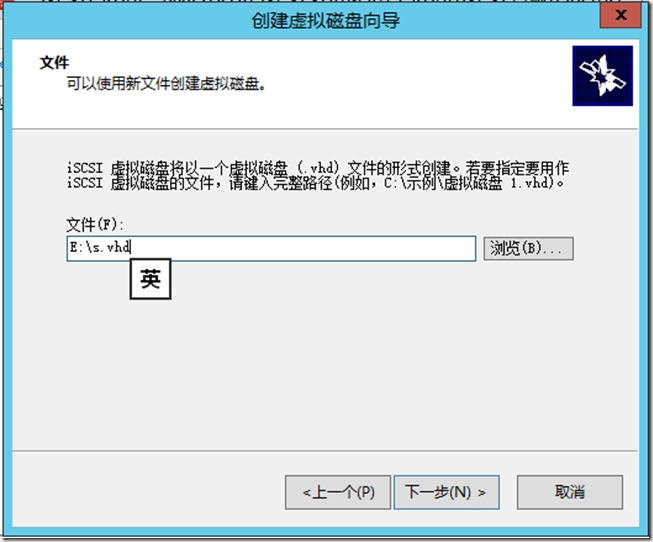
指定磁盘大小
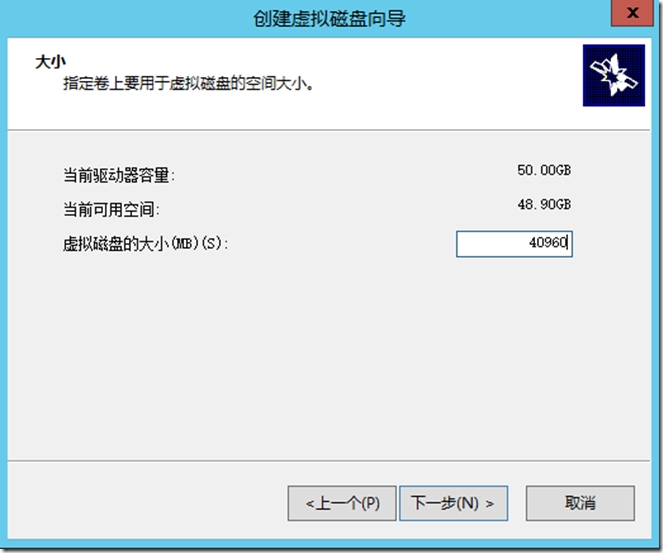
对磁盘的描述
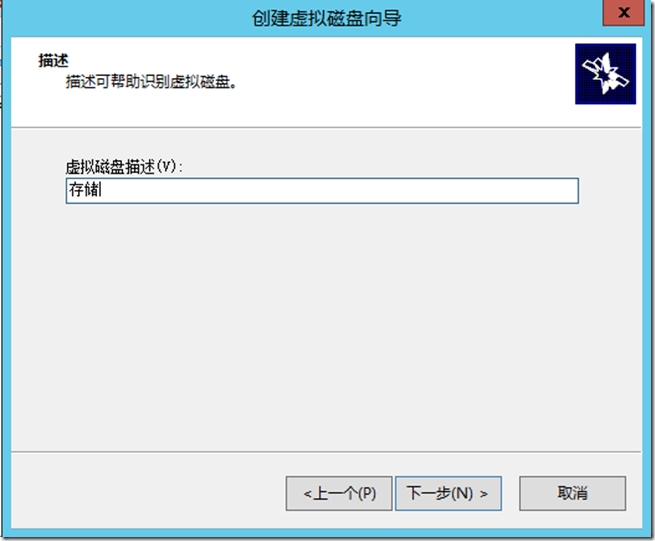
这样我们就完成了在存储服务器的配置了。
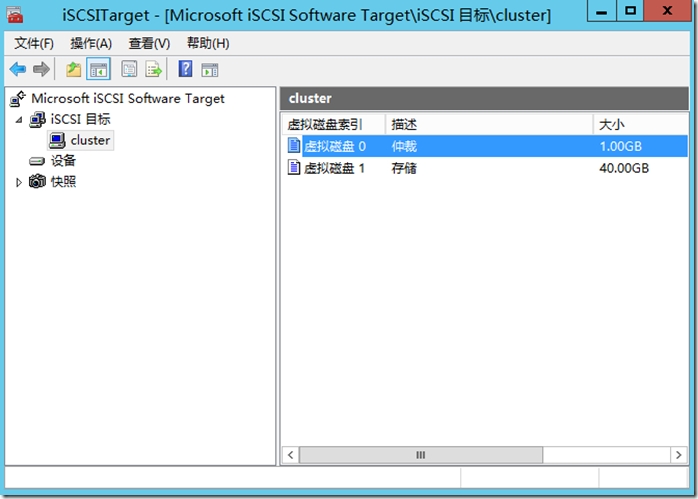
4:连接存服务器
(1)sql01上打开iscsi发起程序——是。
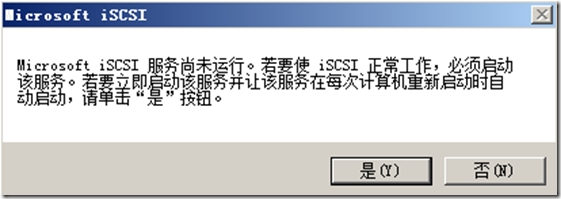
再次打开iscsi发起程序,目标上输入存储服务器的ip地址,快速链接,确定
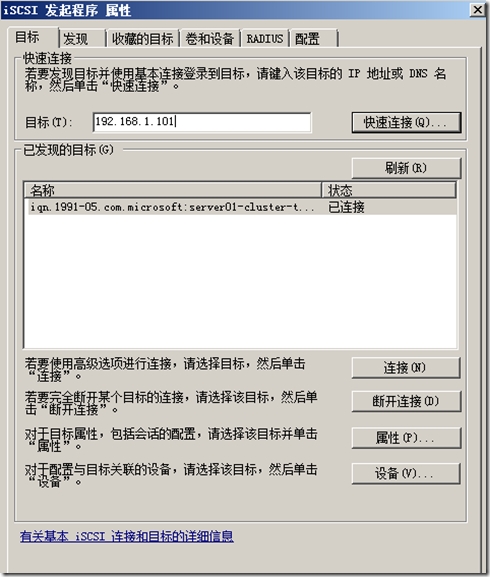
打开磁盘管理,对磁盘1和磁盘2进行联机,初始化,更改驱动号
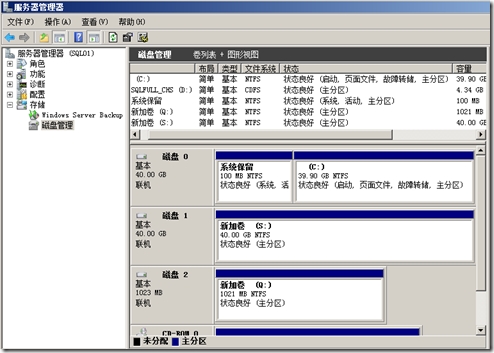
(2)sql02上iscsi发起程序,连接存储服务器的地址,快速连接。
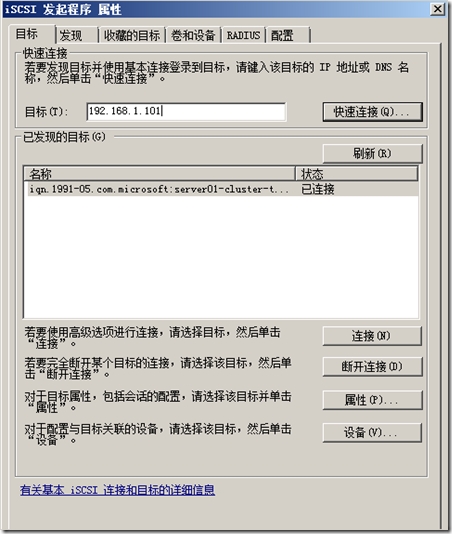
sql02的磁盘管理对磁盘1和磁盘2进行联机,更改驱动号,使得跟sql01上一样。
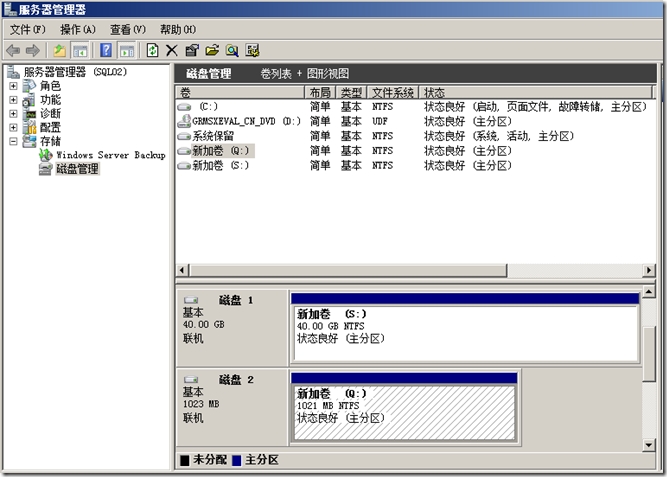
5:sql01和sql02中安装多路径、故障转移群集组件。
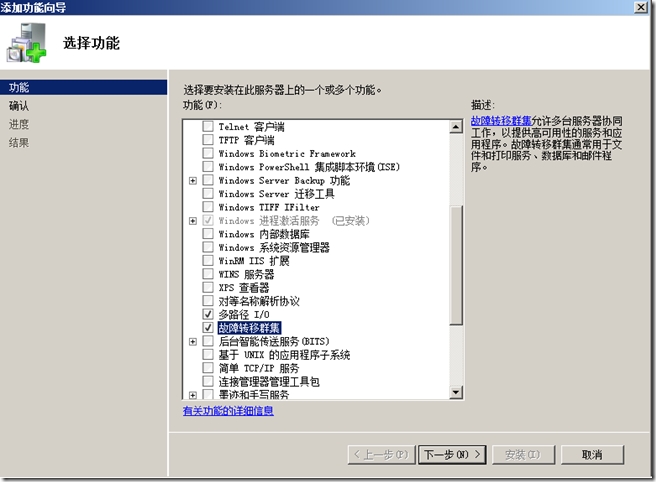
6:验证windows server 群集条件
使用域管理员登陆
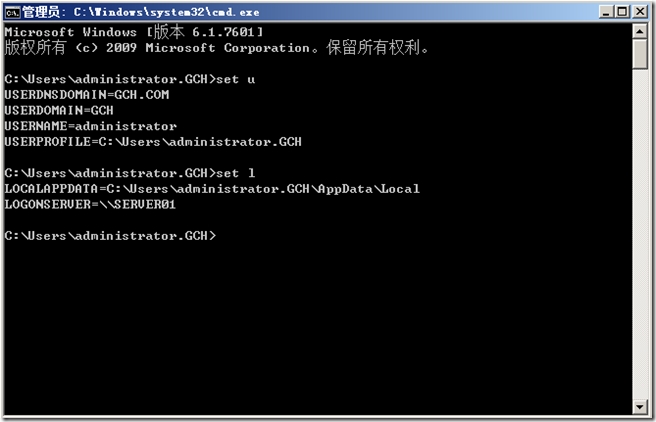
打开故障转移群集管理器——验证配置
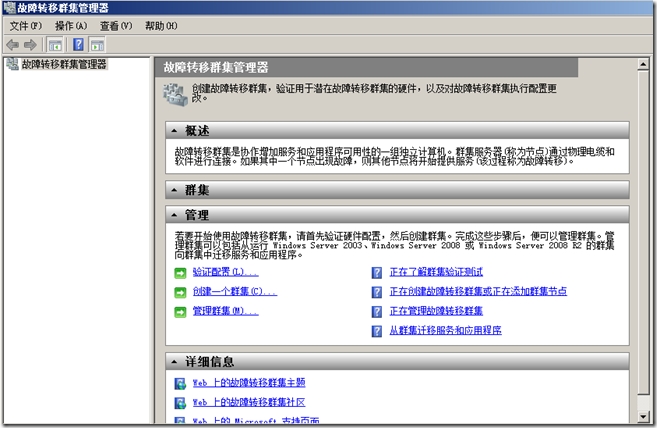
输入添加到群集的两个节点
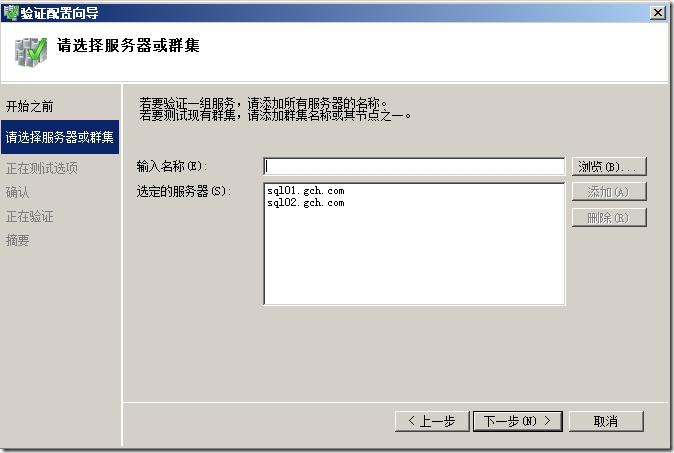
运行所有测试
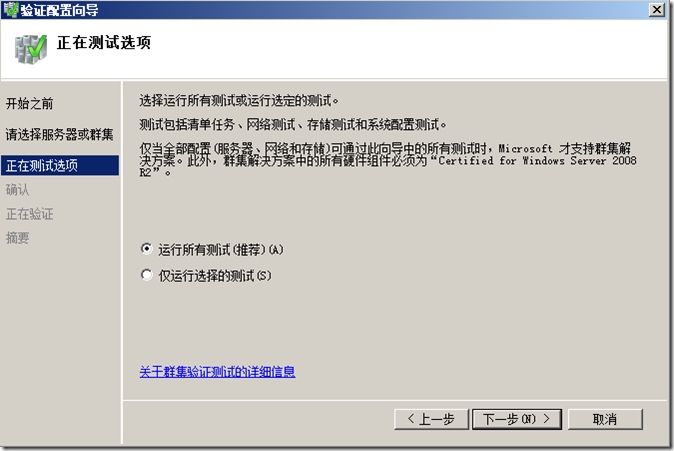
下一步
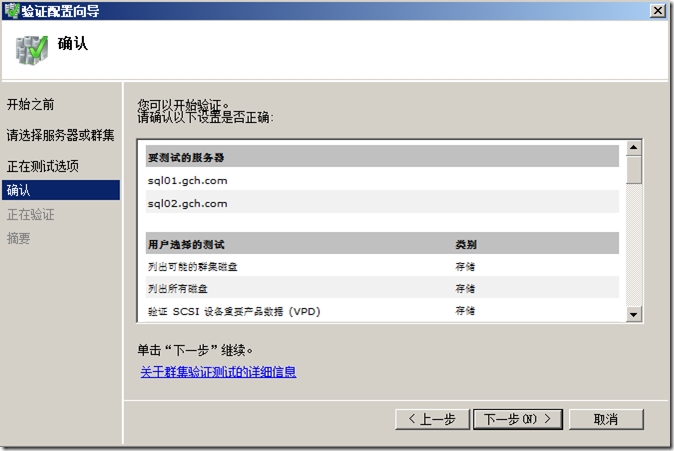
完成后会有一个报告生成,可以查看是否验证成功。
7:创建window server 群集
创建一个群集
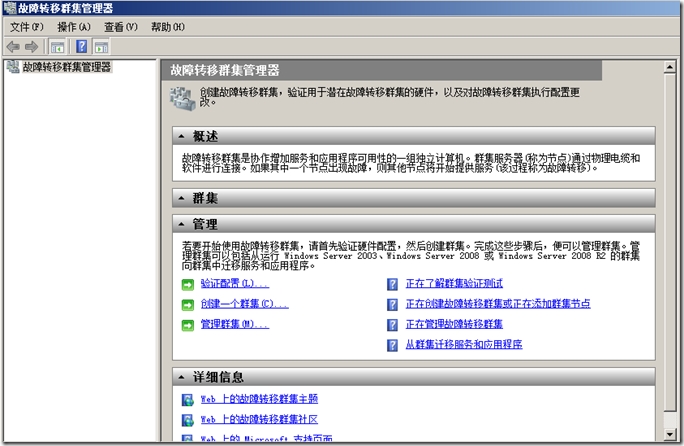
添加两个节点
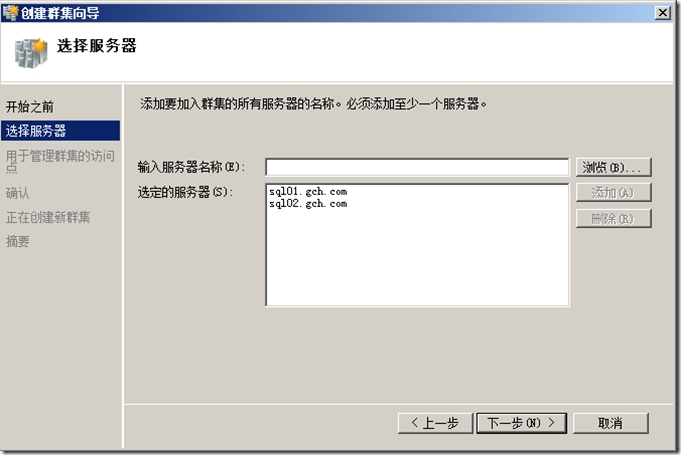
去掉私网ip的勾,输入一个ip,是客户端访问数据库的ip
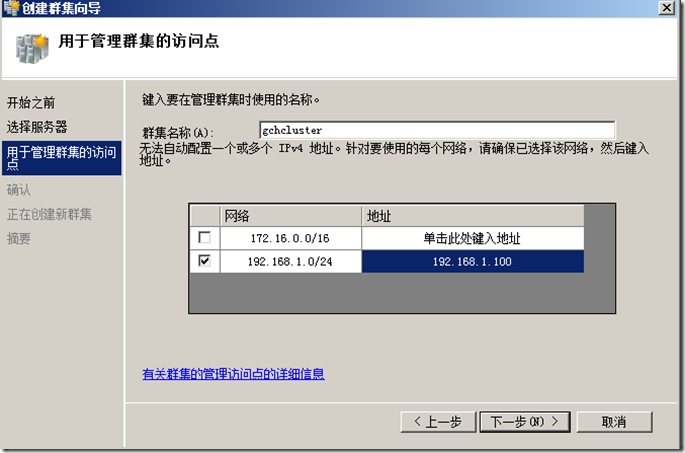
下一步
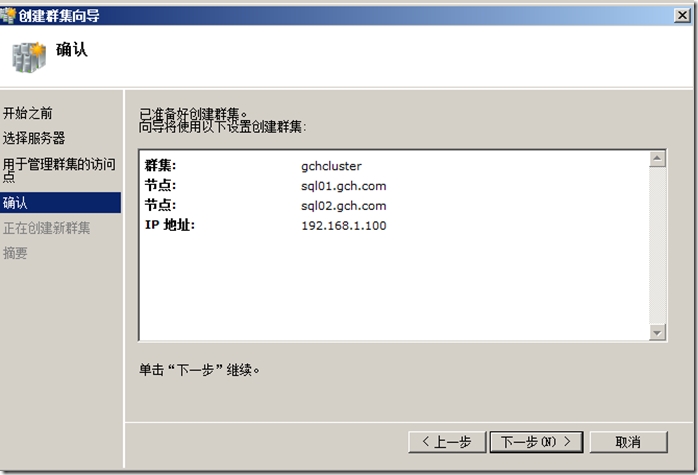
完成。查看报告,看是否有错误
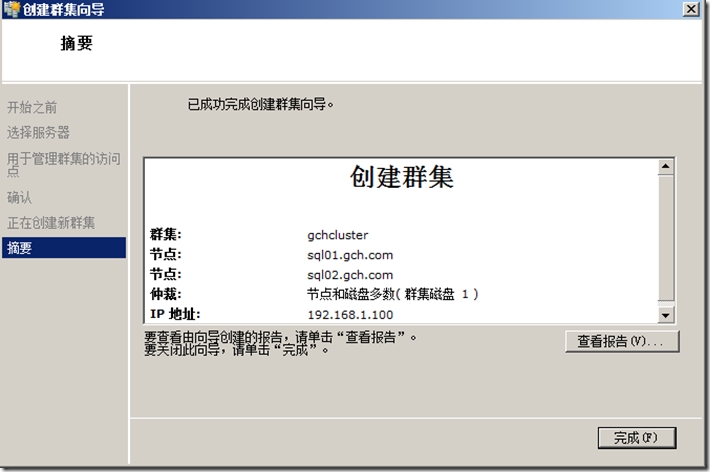
8:sql01 与 sql02安装.net Framework 3.5
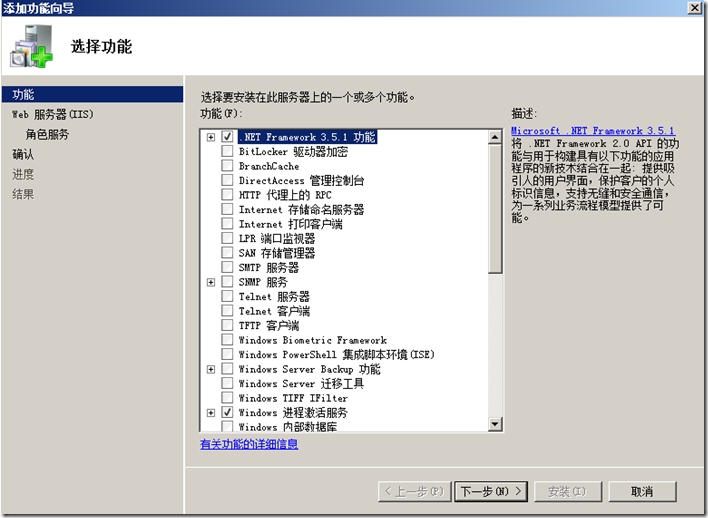
9:连接数据库镜像
(1)sql02上连接数据库的镜像,安装——新的sql server故障转移群集安装
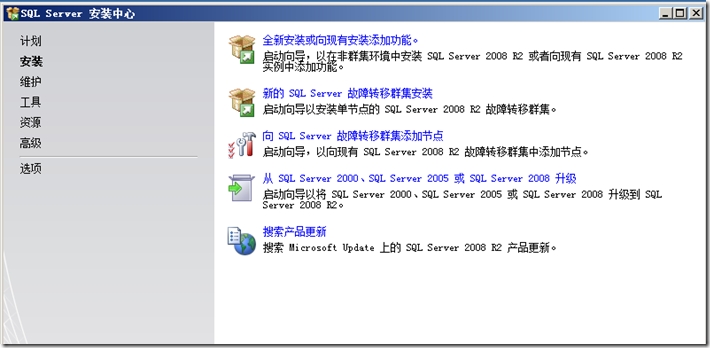
确定
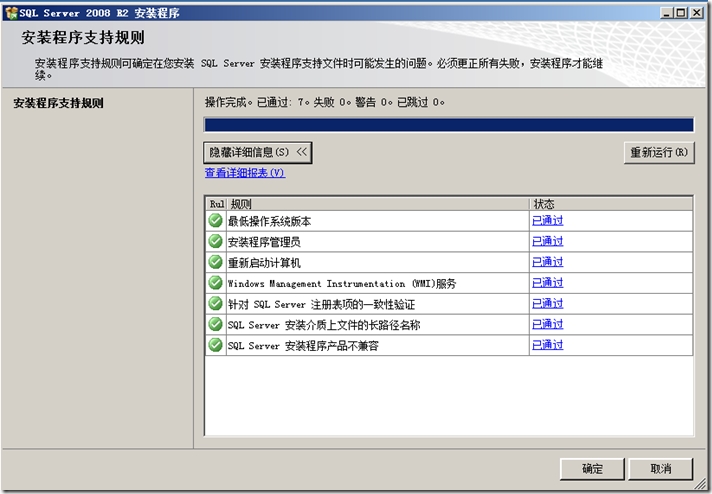
下一步
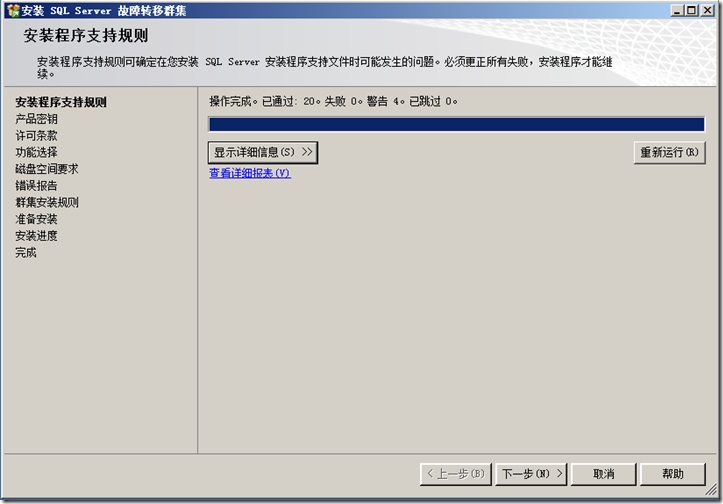
我接受许可条款
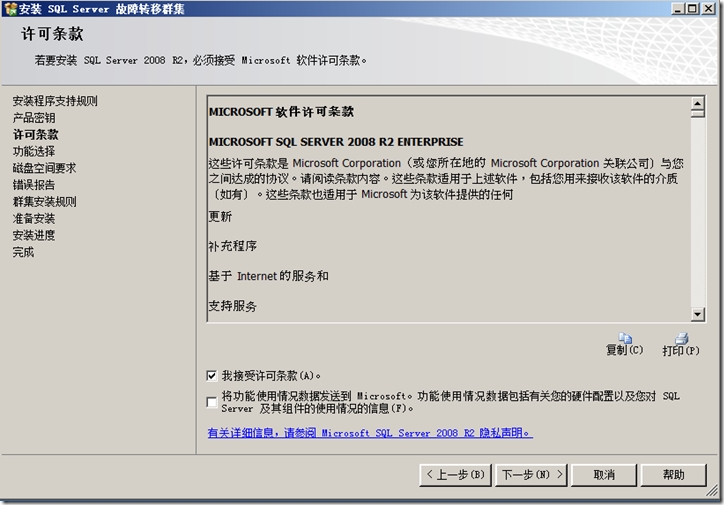
如图选择安装的功能
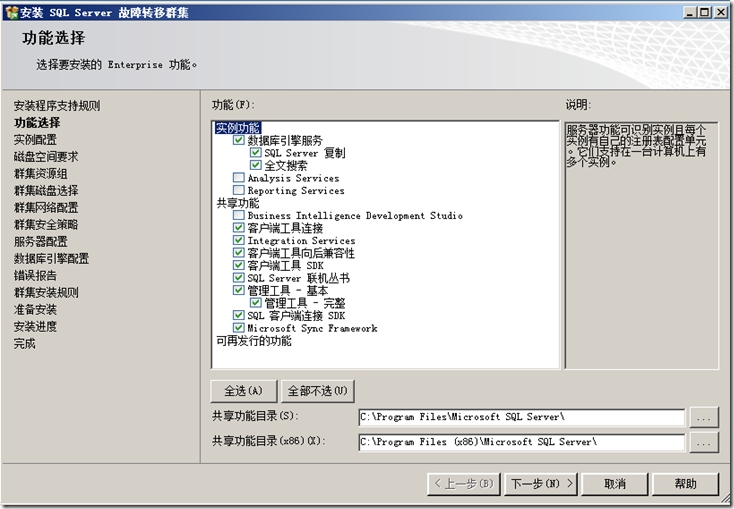
填写sql server 网络名称,选择默认实例
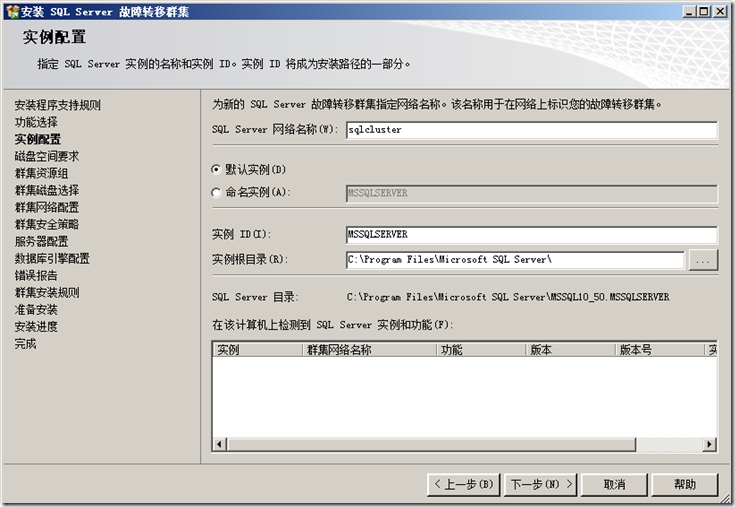
下一步
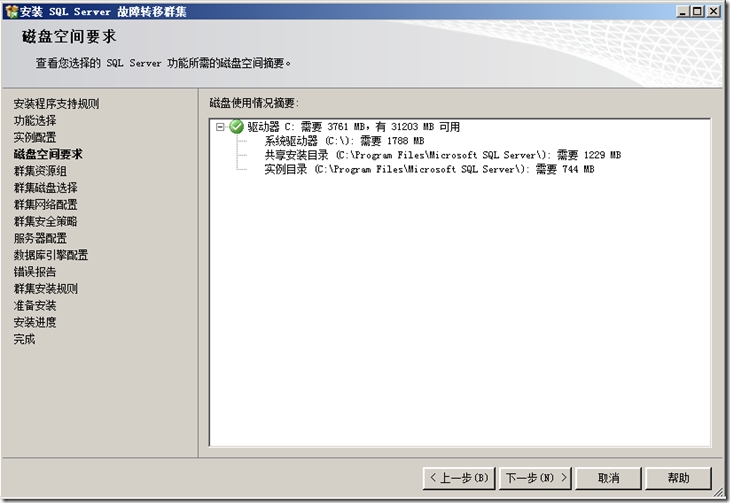
下一步
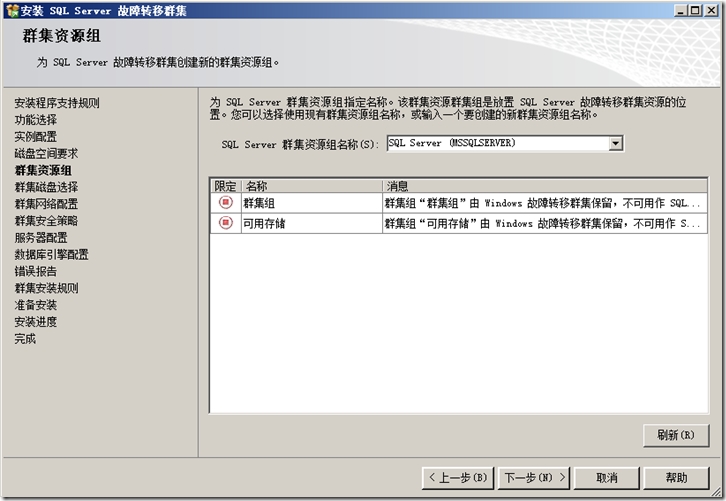
下一步,
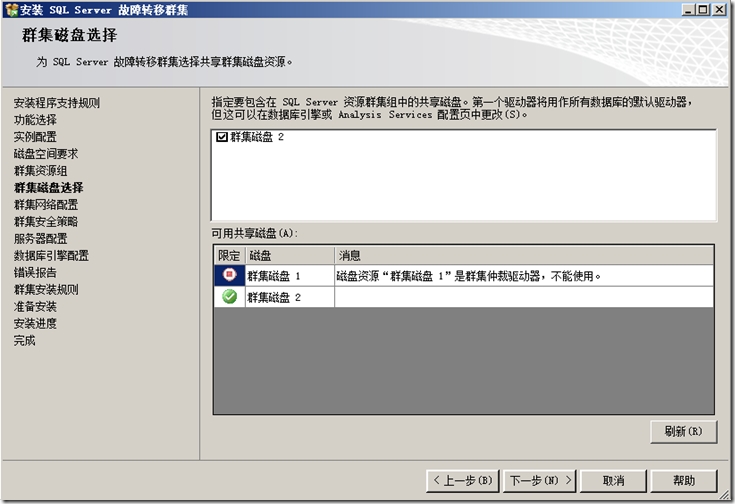
去DHCP,添加一个群集的ip地址。
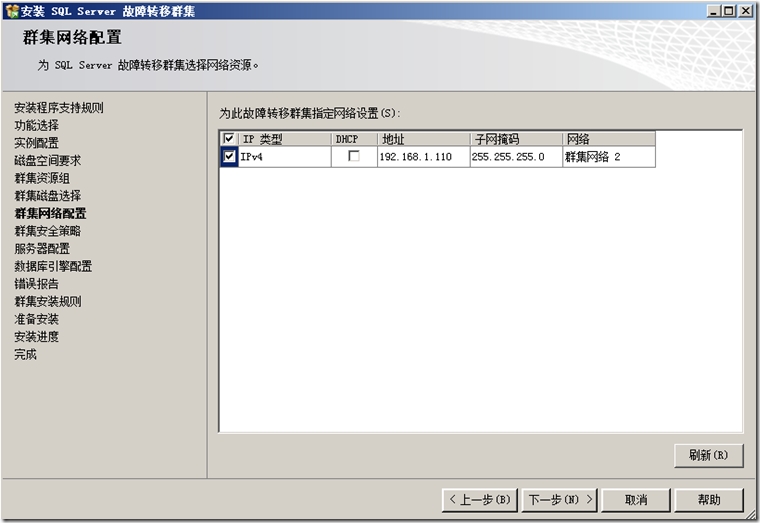
下一步
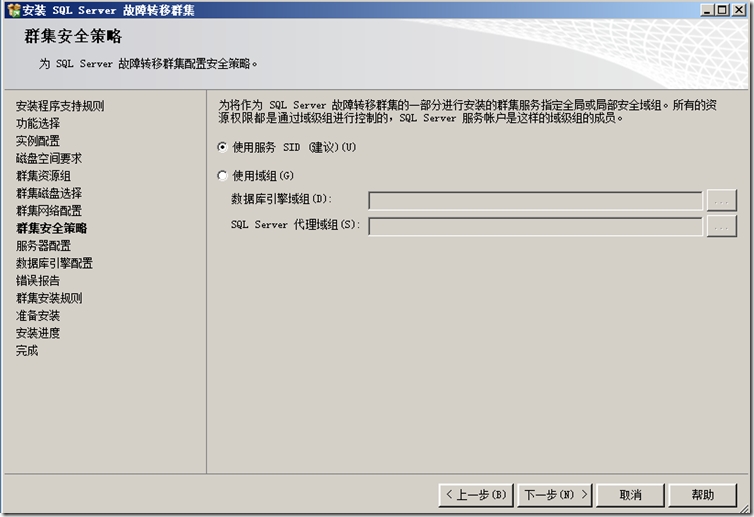
对所有sql server服务使用相同的账户,使用sqladmin用户
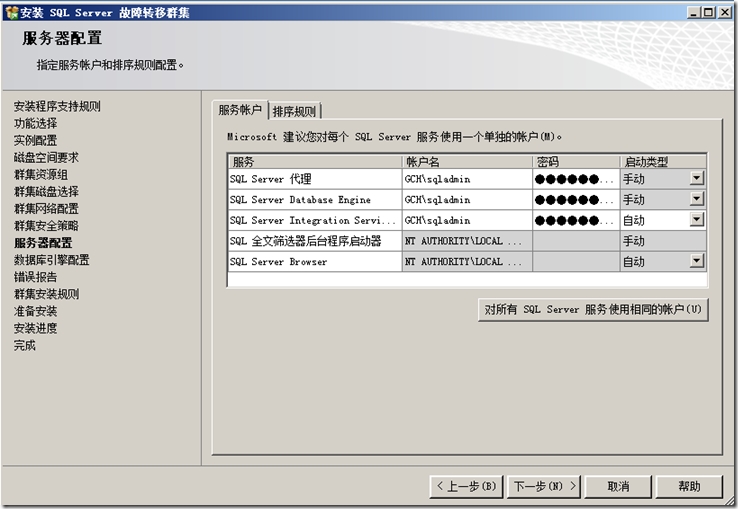
混合模式,添加sqladmin账户或者管理员的账户
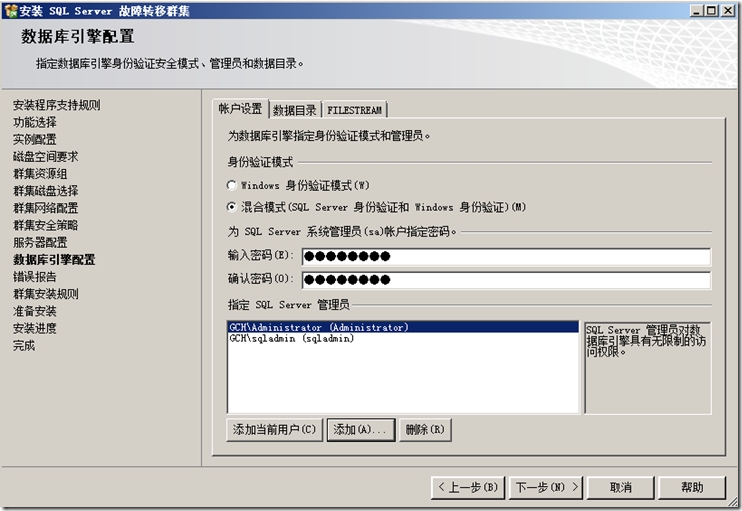
下一步
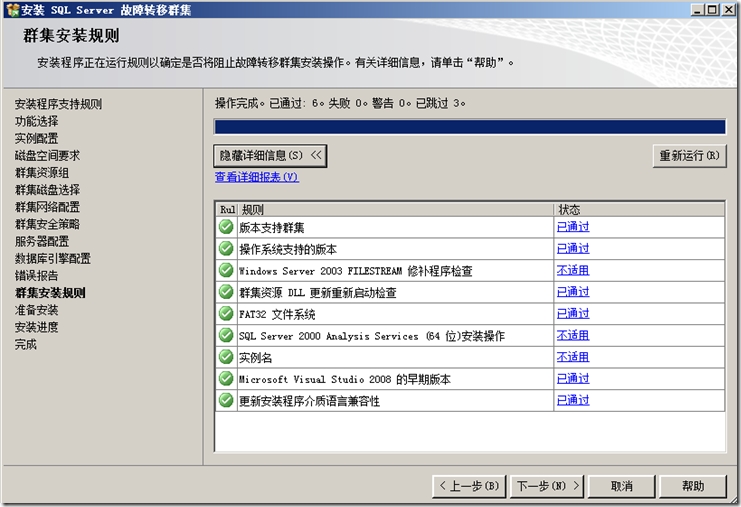
安装
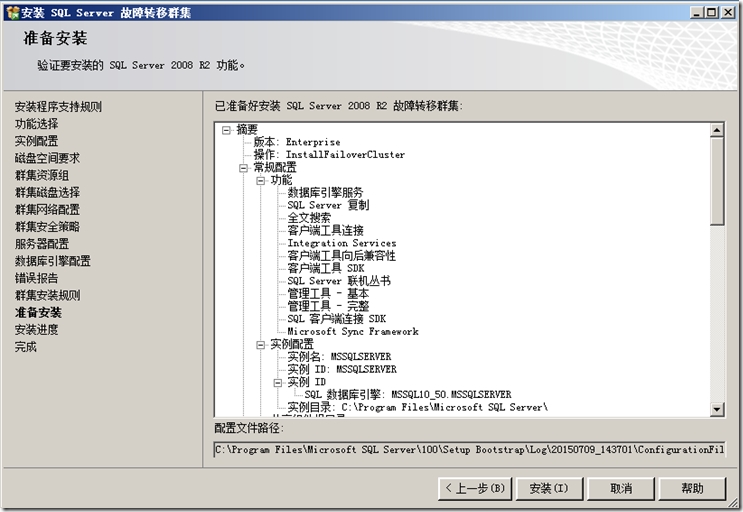
安装完成
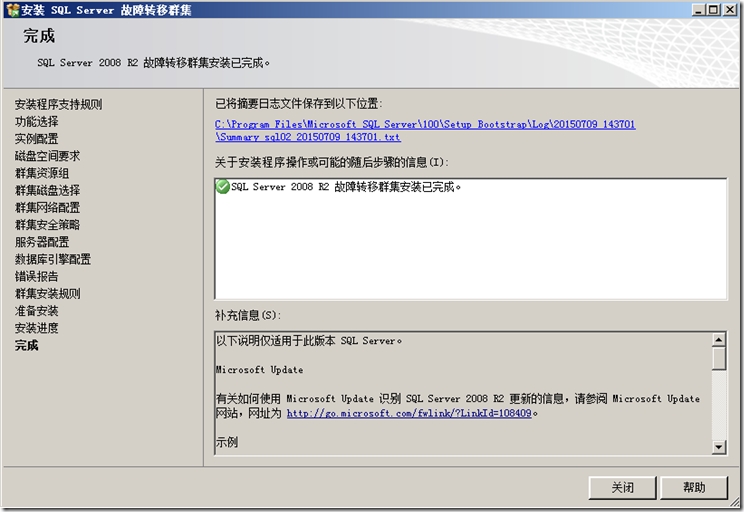
(2)在sql01上添加镜像,选择向sql server 故障转移群集添加节点
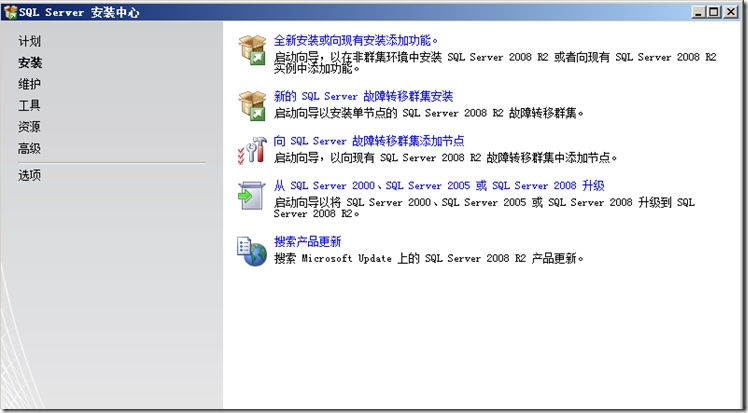
检查安装程序的支持规则
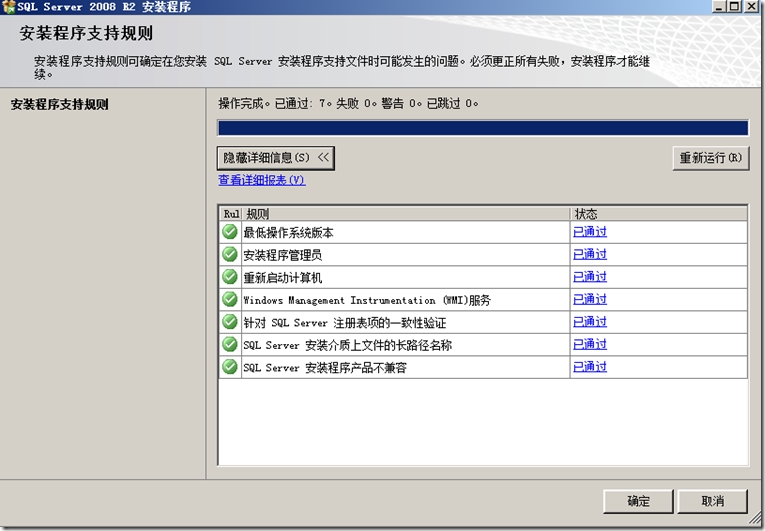
下一步
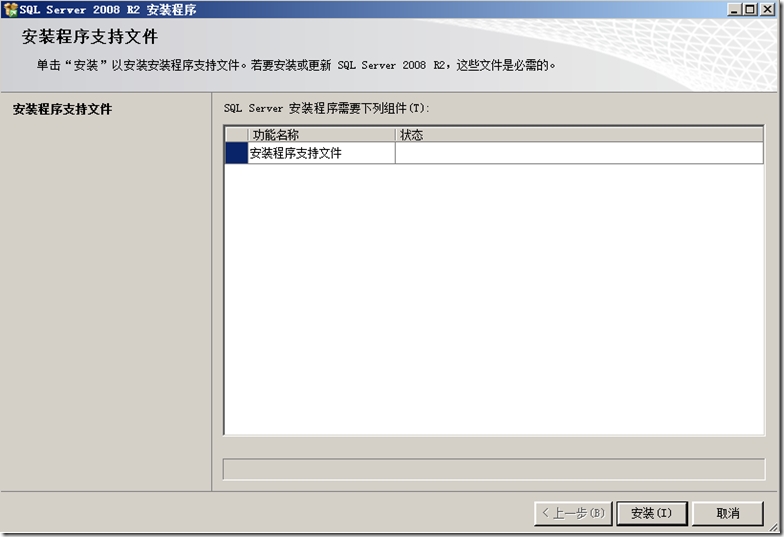
下一步
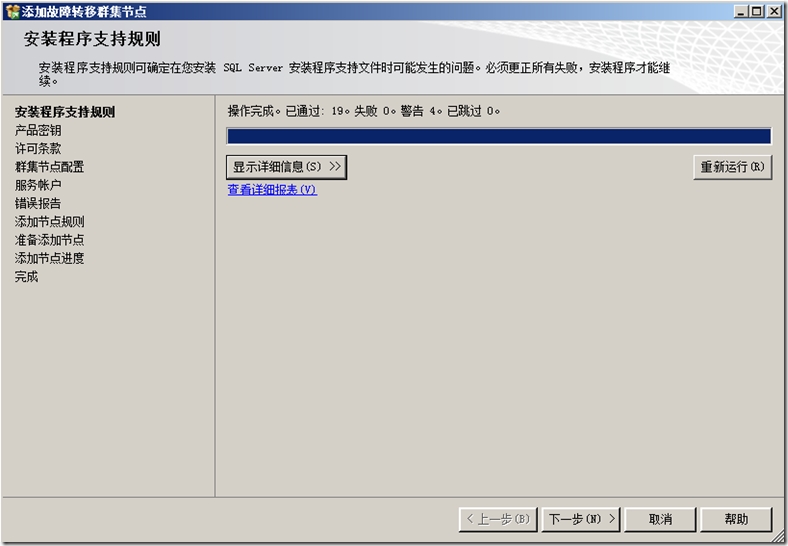
我接受许可条款
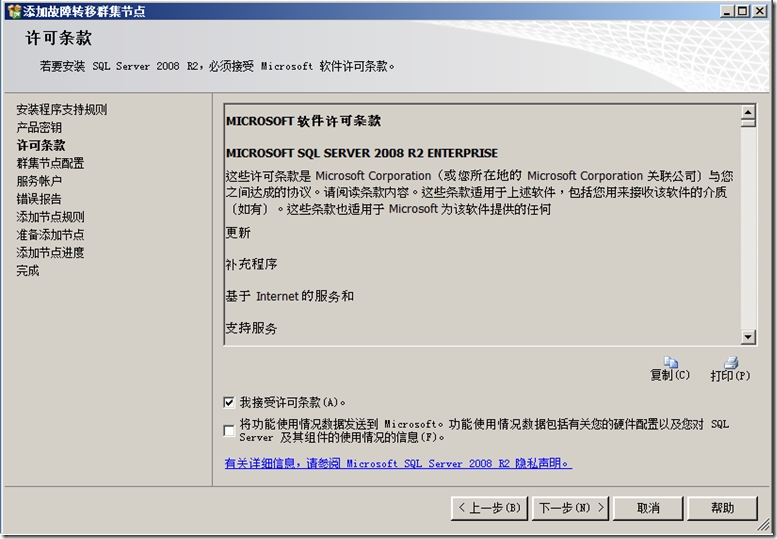
下一步

填写服务账户的密码
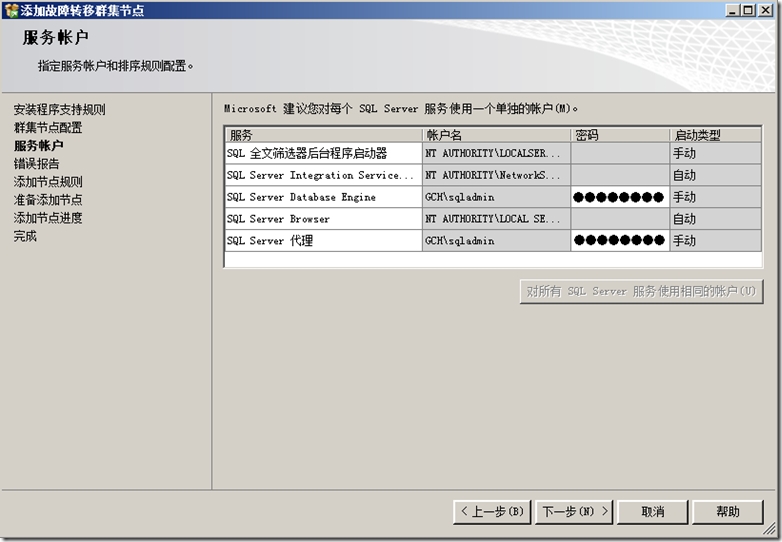
下一步
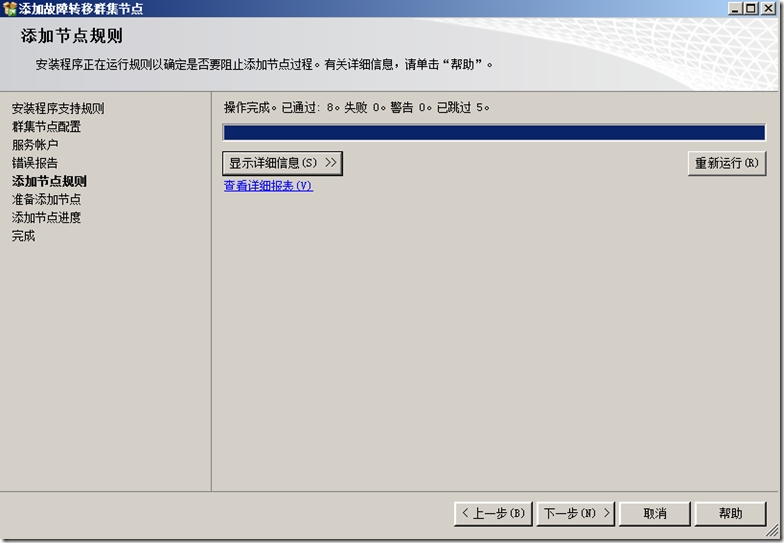
安装
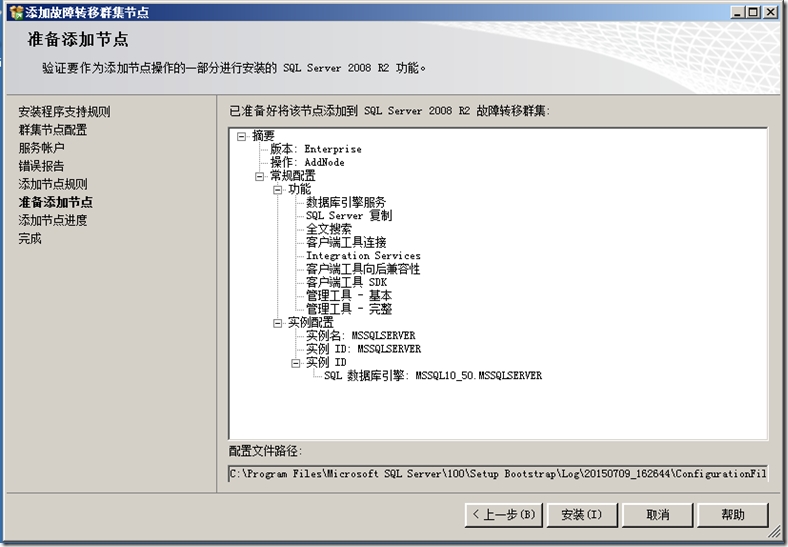
安装完成
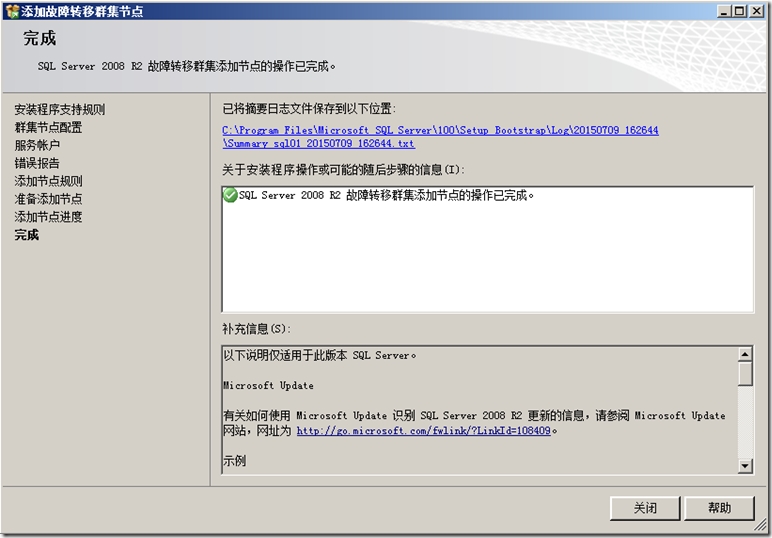
这时我们就完成了sql server 2008 的故障转移群集
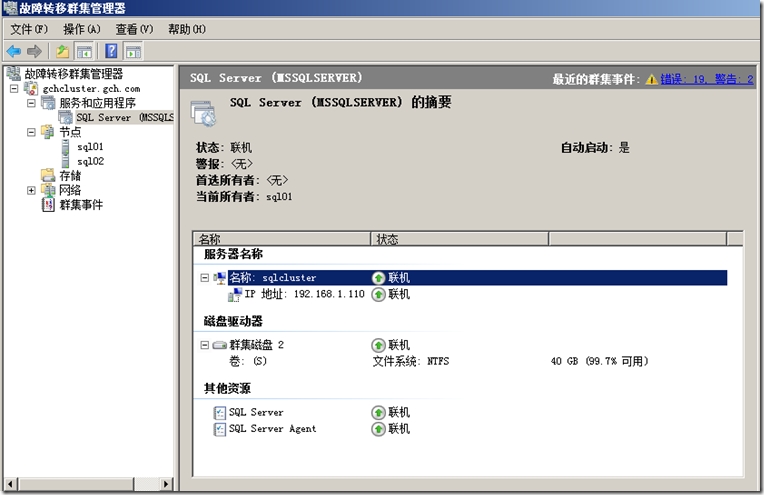
10:验证
把sql02关机,在sql01上查看群集的变化
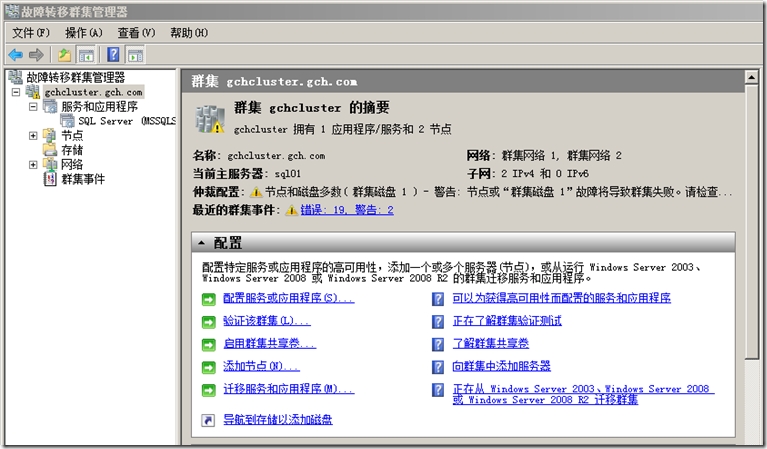
本文出自 “GCH” 博客,请务必保留此出处http://studyqaz.blog.51cto.com/9992813/1672629
sql server 2008 故障转移群集
标签:sql server